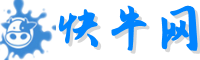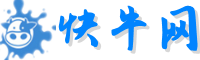Win10版本查看方法详解,Win10系统版本号查询攻略
Win10系统是微软公司推出的操作系统,具有更好的稳定性和更高的效率。Win10系统的不断升级也使得其功能更加完善。但是,很多用户在使用Win10系统时会遇到一些问题,例如不知道自己的Win10系统版本是什么,或者如何查询Win10系统版本号。本文将为大家详细介绍Win10系统版本的查看方法和查询攻略。
一、Win10系统版本号的含义
Win10系统版本号是指Win10系统的具体版本号码。在Win10系统中,每个版本都有不同的版本号,这些版本号包括主版本号、次版本号、修订号和编译号。其中,主版本号和次版本号是重要的版本号,它们表明了Win10系统的基本版本。修订号和编译号则表示Win10系统的修复和更新情况。因此,了解Win10系统版本号的含义对于用户来说非常重要,可以帮助用户更好地了解自己的系统。
二、Win10系统版本号的查看方法
Win10系统版本号的查看方法非常简单,只需要按照以下步骤进行即可。
步骤一打开“设置”
首先,我们需要打开Win10系统的“设置”窗口。然后单击“设置”图标。
方法2使用Win10系统的快捷键“Win + I”打开“设置”窗口。
步骤二查看系统版本
在“设置”窗口中,我们需要单击“系统”选项卡,然后单击“关于”选项卡。在“关于”选项卡中,可以看到Win10系统的版本号、系统类型、处理器和安装日期等信息。其中,版本号就是Win10系统的具体版本号码。
三、Win10系统版本号的查询攻略
除了通过“设置”窗口查看Win10系统版本号外,还可以通过以下几种方法查询Win10系统版本号。
方法一使用命令提示符查询
Win10系统中的命令提示符可以帮助我们查询系统版本号。具体操作步骤如下
步骤一打开命令提示符
首先,我们需要打开Win10系统的命令提示符。然后在“开始”菜单中输入“cmd”,在搜索结果中选择“命令提示符”。
方法2使用Win10系统的快捷键“Win + X”,然后选择“命令提示符”。
步骤二输入命令
在命令提示符窗口中,输入以下命令
systeminfo | findstr /B /C"OS Name" /C"OS Version"
然后按下回车键,即可查询Win10系统的版本号。
方法二查看注册表
Win10系统的注册表中也包含了系统的版本信息。具体操作步骤如下
步骤一打开注册表编辑器
首先,我们需要打开Win10系统的注册表编辑器。然后在“开始”菜单中输入“regedit”,在搜索结果中选择“注册表编辑器”。
方法2使用Win10系统的快捷键“Win + R”,然后在运行窗口中输入“regedit”,然后单击“确定”。
步骤二查看注册表
在注册表编辑器中,我们需要找到以下路径
HKEY_LOCL_MCHINE\SOFTWRE\Microsoft\Windows NT\CurrentVersion
在该路径下,可以看到Win10系统的版本号、安装日期和系统语言等信息。
方法三使用系统信息工具
Win10系统中的系统信息工具可以帮助我们查询系统的版本号。具体操作步骤如下
步骤一打开系统信息工具
首先,我们需要打开Win10系统的系统信息工具。然后单击“所有应用程序”菜单,找到“Windows 系统”文件夹,然后单击“系统信息”。
方法2使用Win10系统的快捷键“Win + R”,然后在运行窗口中输入“msinfo32”,然后单击“确定”。
步骤二查看系统信息
在系统信息工具中,我们可以看到Win10系统的版本号、操作系统构建号和安装日期等信息。
Win10系统版本号的查看方法和查询攻略非常简单,只需要按照本文介绍的步骤进行即可。了解Win10系统版本号的含义对于用户来说非常重要,可以帮助用户更好地了解自己的系统。希望本文能够对大家有所帮助。